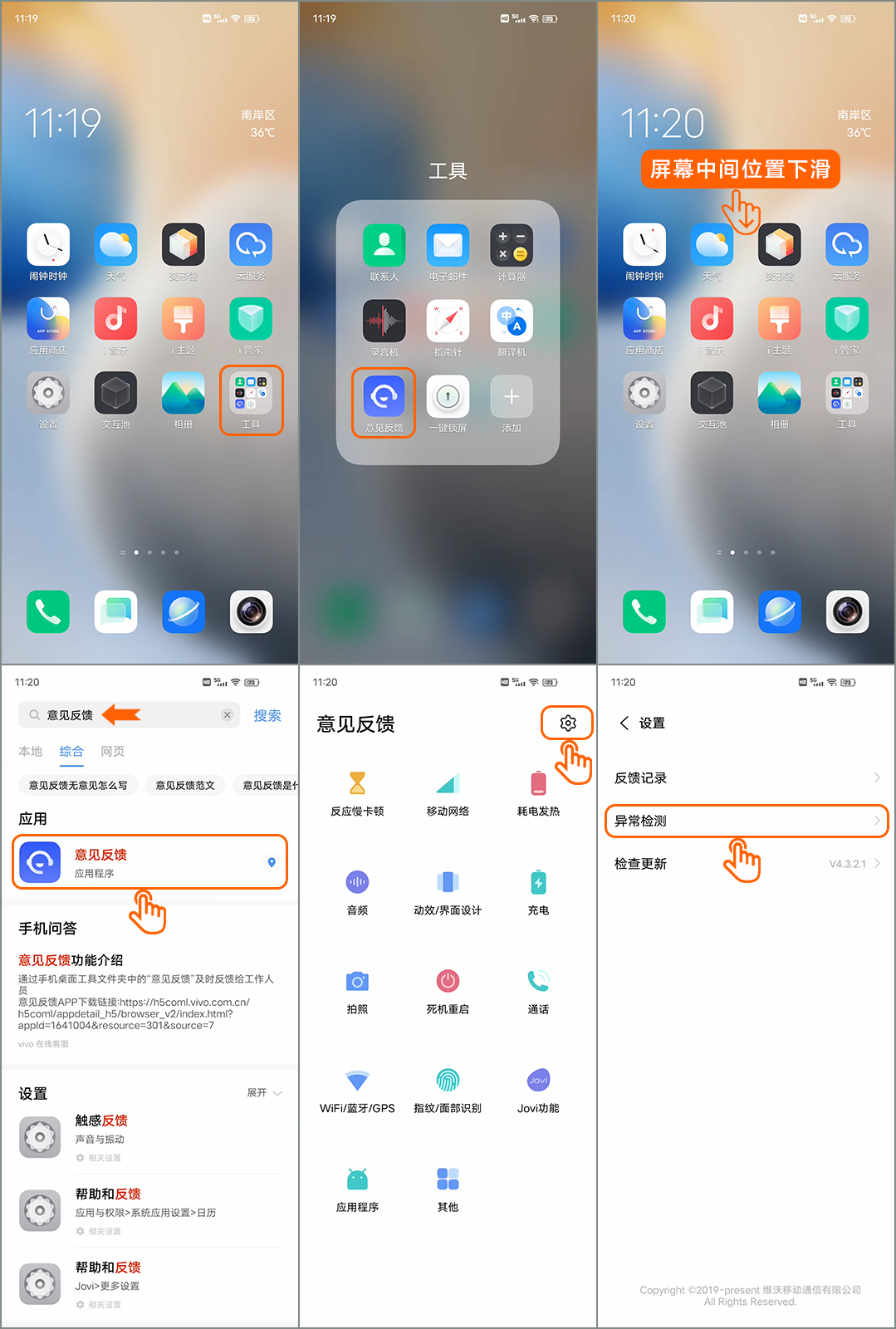手机有时出现如卡顿、发热、软件异常等各类问题,联系官方人员时,官方人员会请求我们协助抓取Log日志,那么Log日志是什么?为什么要抓取Log日志呢?
Log日志是系统或者软件使用中生成的故障信息,根据这些信息,工程师可以分析定位问题原因,从而找到解决方法,并通过后期系统升级等方式进行优化。抓取Log时,请按照官方人员的指导操作,这样才能采集到有效的故障信息,加快分析效率。
视频教程 (点击查看视频)
图文教程:
1. 从屏幕顶部下滑,开启录制屏幕(问题能够在1小时内出现,请开启录屏;问题经过长时间才会出现,无需录屏)。
2. 查看官方人员发送的服务码短信。
3. 点击短信内容中的“开始检测”进入检测页面。
部分机型在短信内容中不支持显示“开始检测”字样,请打开 意见反馈软件 > 右上角设置图标 > 异常检测 进入检测页面,详情参考下方内容。
4. 输入短信内容中的服务码,点击开始检测。
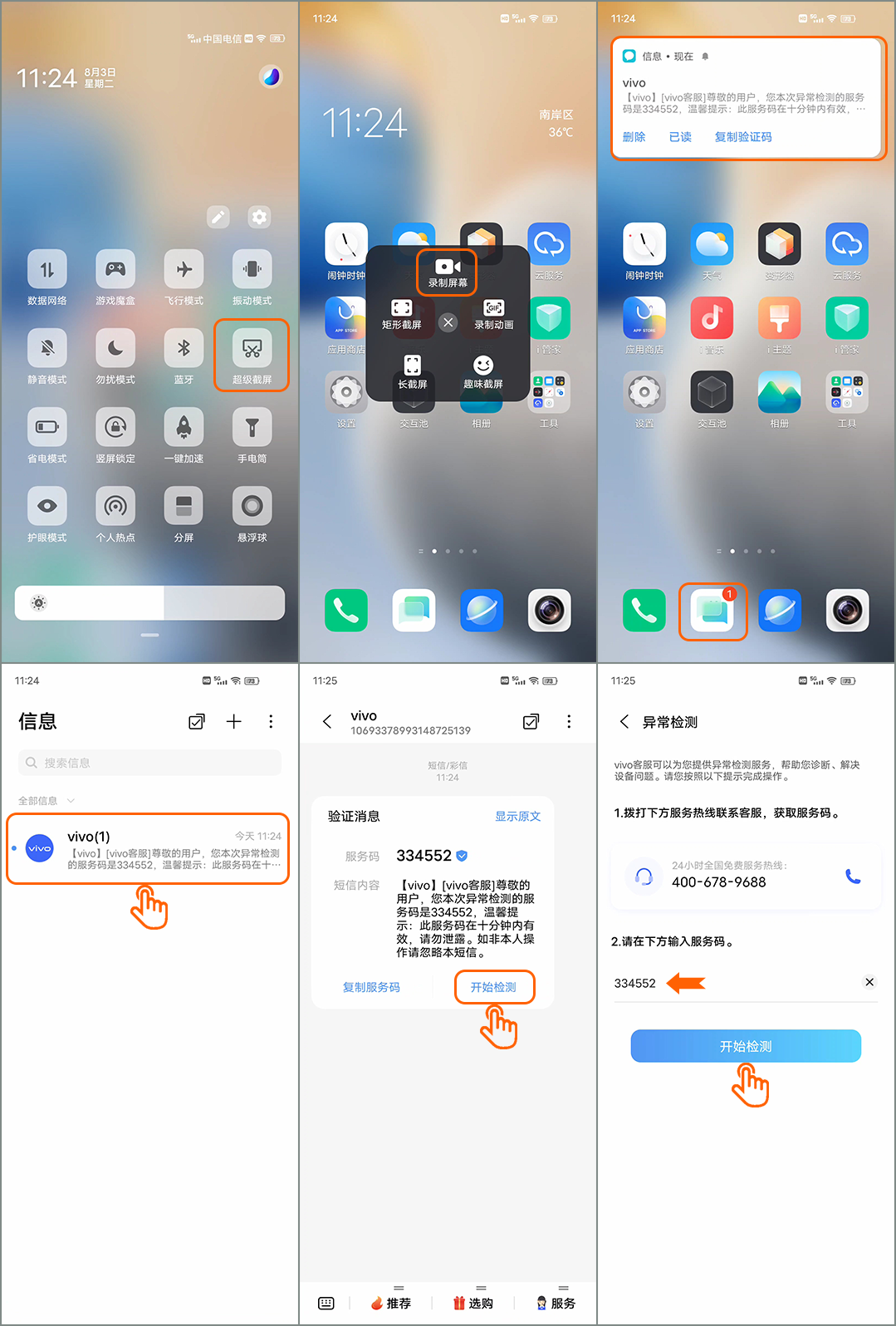
5. 返回桌面,操作手机让问题出现(此步骤非常重要,请确保问题出现,并记录清楚问题出现的具体时间点,比如:几点几分)。
6. 下滑打开通知栏,点击通知提醒返回检测页面。
7. 结束录屏,点击结束检测。
8. 等待处理完成,点击关闭,返回桌面,日志采集结束。
手机连接WiFi网络时,Log日志会自动上传,请将录屏文件和问题出现的具体时间点告知官方人员。
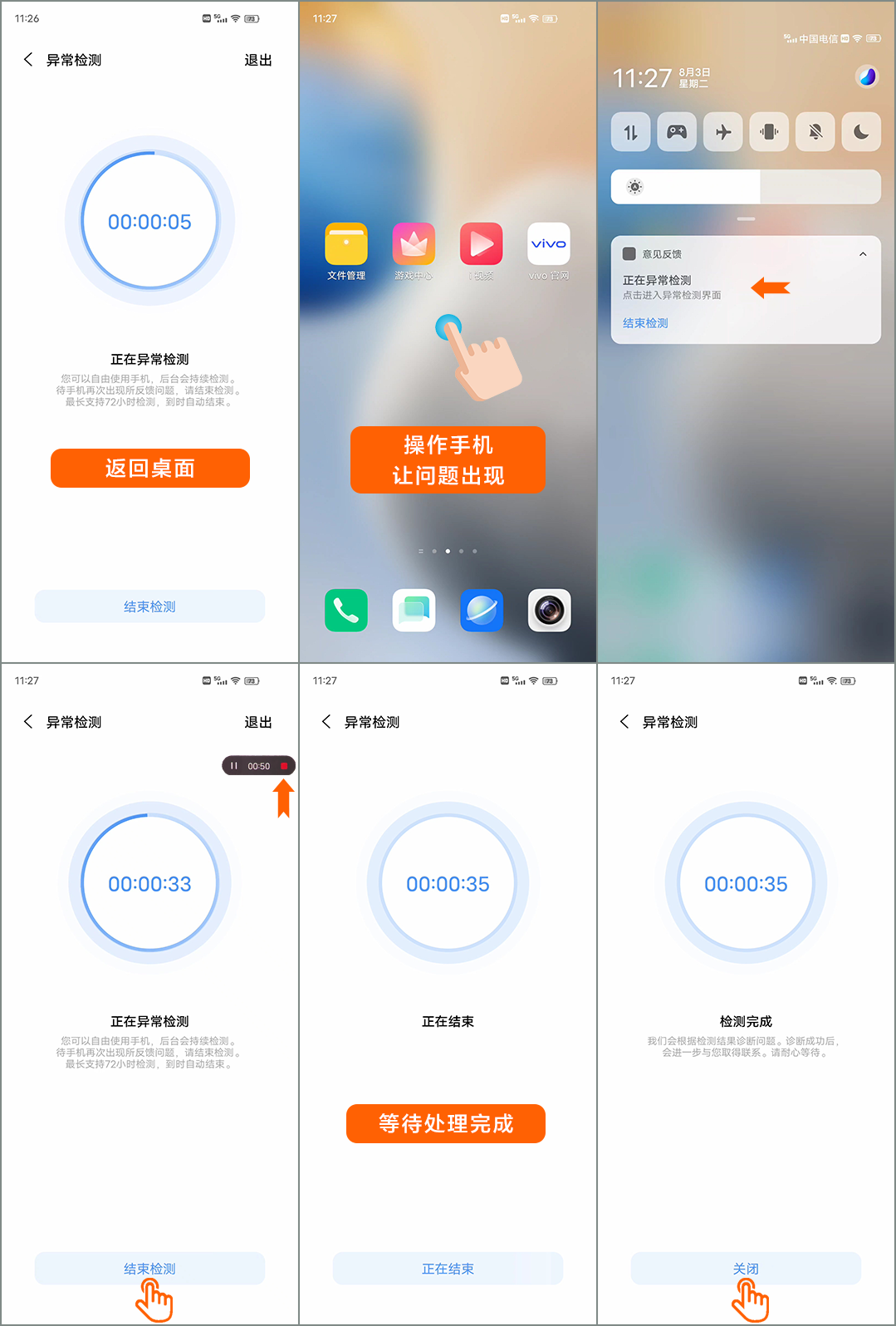

- 方式1:从桌面“工具”分类中,找到并打开 意见反馈软件 > 右上角设置图标 > 异常检测 进入检测页面。
- 方式2:从屏幕中间位置下滑进入全局搜索,搜索并打开 意见反馈软件 > 右上角设置图标 > 异常检测 进入检测页面。
如果找不到意见反馈软件,代表程序被卸载,可以进入手机设置 > 应用与权限 > 应用管理 > 右上角三点 > 内置应用管理 > 意见反馈 > 安装软件,打开意见反馈软件后,请检测更新至最新版本。